
Índice:
- Autor John Day [email protected].
- Public 2024-01-30 11:36.
- Última modificação 2025-01-23 15:03.
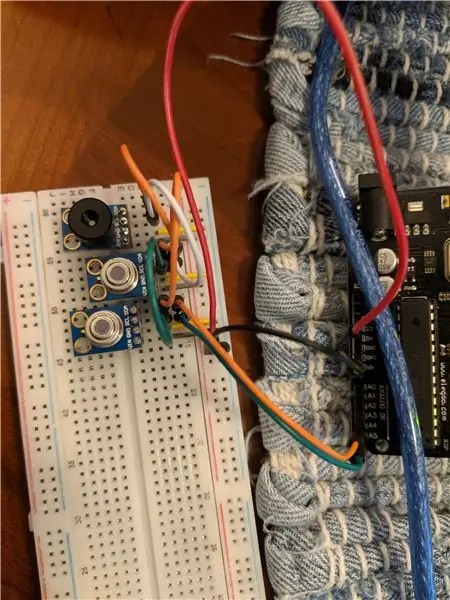
Este é um guia rápido sobre como configurar vários sensores de temperatura sem contato MLX90614B por meio do barramento I2C com um Arduino uno e exibir as leituras no monitor serial do Arduino IDE. Estou usando as placas pré-fabricadas, mas se você comprar o sensor sozinho, precisará de resistores de pull-up para o barramento I2C e um capacitor de desacoplamento entre Vdd e Vss.
Eu recomendo fortemente verificar a ficha de dados do Melexis porque não vou entrar em detalhes de todas as especificações e tolerâncias do senor.
Suprimentos
x1 breadboard
x8 Jumper Wires
x6 Jumpers
x3 sensores de temperatura sem contato MLX90614
x1 Arduino UNO R3
(Se você tiver o MLX90614 sem a placa)
x2 (resistores de 4,7 k ohm)
x3 (capacitores de 0,01 uf)
Etapa 1: apenas a fiação um:
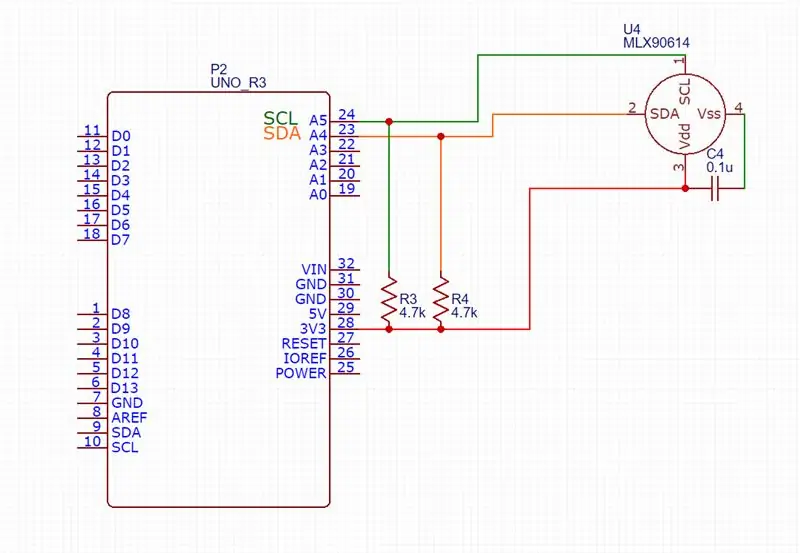
O diagrama acima é baseado nas recomendações das planilhas de dados para sensor autônomo. Se você tiver o sensor com a placa pré-construída, conecte o SLC da placa ao pino A5 no Arduino, o SDA ao pino A4, Vin ao pino de 3,3 V e o GND ao terminal GND do Arduino.
Precisaremos alterar o endereço do senor se quisermos usar vários sensores no mesmo barramento I2C, mas você só pode reprogramar um de cada vez
Etapa 2: Alterar o endereço (codificação)
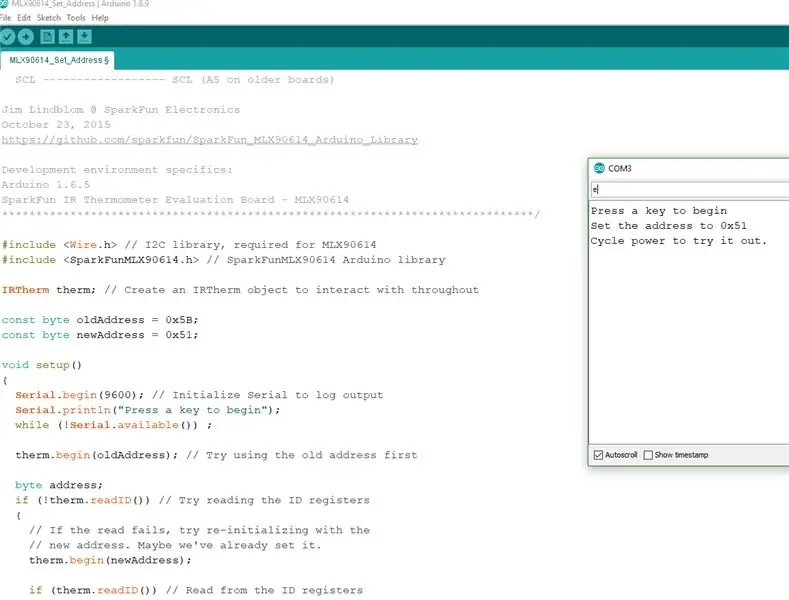
Felizmente para todos nós que necessitamos de codificação neste projeto, existem bibliotecas para cada etapa.
Você pode encontrar a biblioteca sparkfun em "Gerenciar Bibliotecas" em ferramentas procurando o MLX90614 no Arduino IDE ou pode copiar a pasta que forneci no arquivo zip para "Documento / Arduino / bibliotecas" no Windows.
O arquivo é denominado "MLX90614_Set_Address.ino" ou você pode encontrar o arquivo "set_address" na lista suspensa "exemplos" no IDE. Depois de tudo isso, é bastante simples, o endereço padrão / de fábrica é "0x5A" e, em seguida, para a variável "newaddress", você pode alterá-la para qualquer endereço que desejar, dadas as limitações da folha de dados, e apenas certifique-se de que todos sejam diferentes uns dos outros. Faça upload do código para o Arduino, abra o monitor serial em ferramentas e digite "e" no monitor serial e pressione Enter. Ele deve avisar que o endereço mudou e desconectar o MLX90614 da energia.
Etapa 3: Fiação de todos os sensores:
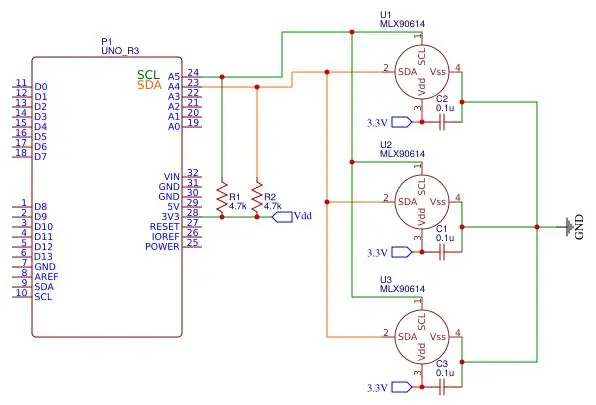
O mesmo método da última vez, se você tiver o sensor autônomo, siga o diagrama acima, se você tiver as placas, poderá encadea-las e depois conectar a última como se fosse um único sensor ao Arduino.
Etapa 4: a codificação final:
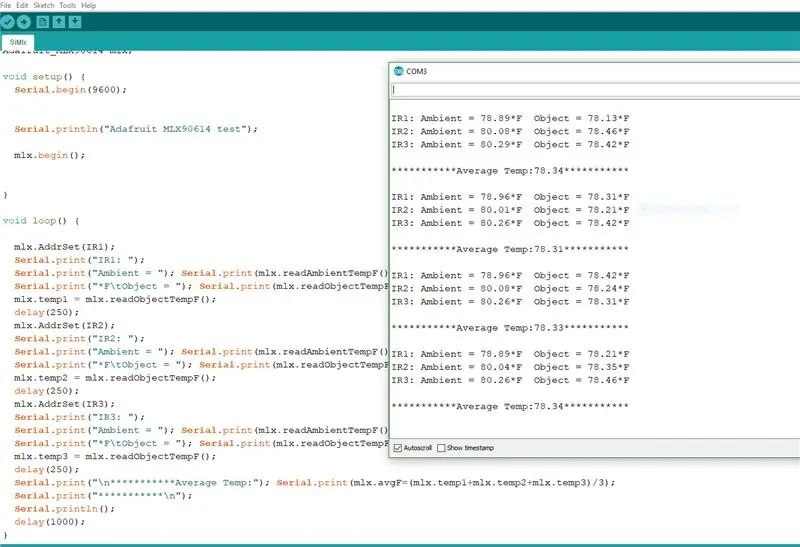
Para realmente executar os sensores, tive que modificar a biblioteca do Adafruit para executar os vários sensores, portanto, você precisará instalar a biblioteca manualmente a partir do arquivo zip que forneci, ou seja, mover a pasta "Adafruit_MLX90614_Library" para a pasta de bibliotecas do Arduino, conforme mencionado em etapa 2. Em seguida, abra "SiMlx.ino" e certifique-se de que os endereços correspondem aos que você alterou seus sensores, em seguida, passe esses endereços separadamente e sequencialmente através do modelo "mlx. AddrSet ()" que forneci. Faça o upload para o Adruino e ele deve ser impresso no monitor serial como visto acima.
Configurei apenas três, mas você pode ter mais copiando e colando cada bloco de código, definindo mais endereço e alterando o número de sensores para a média, se quiser uma média atuar.
Achei os sensores bastante precisos, contanto que não os tivesse conectado longe um do outro.
Boa sorte.
Recomendado:
Introdução aos sensores de vibração e temperatura sem fio de longo alcance: 7 etapas

Introdução aos sensores de vibração e temperatura sem fio de longo alcance: Às vezes, a vibração é a causa de problemas sérios em muitas aplicações. De eixos e rolamentos da máquina ao desempenho do disco rígido, a vibração causa danos à máquina, substituição antecipada, baixo desempenho e inflige um grande impacto na precisão. Monitorando
Arduino controlando vários sensores P.I.R no mesmo limite: 3 etapas

Arduino controlando vários sensores PIR no mesmo limite: Hoje vou dizer a você como conectar vários sensores PIR com um único Arduino Bord > aqui também usei módulo de relé de 4 canais para alguma funcionalidade extra. Módulo de relé de 4 canaisARDUINO + 4 + sensor PIR (OU você pode usar quantos pinos seu arduin
CONECTANDO VÁRIOS SENSORES A UMA PORTA SERIAL ARDUINO UNO: 4 etapas

CONECTANDO VÁRIOS SENSORES A UMA PORTA SERIAL ARDUINO UNO: Neste tutorial, iremos expandir uma única porta serial Arduino UNO UART (Rx / Tx) para que vários sensores Atlas possam ser conectados. A expansão é feita usando placa de expansão de porta serial 8: 1. A porta do Arduino é ligada ao expansor após o
2.4 Estação meteorológica TFT Arduino com vários sensores: 7 etapas

2.4 Estação meteorológica TFT Arduino com vários sensores: uma estação meteorológica portátil Arduino com um LCD TFT e alguns sensores
IoT simplificado: monitoramento de vários sensores: 7 etapas

IoT Made Simple: Monitorando Múltiplos Sensores: Algumas semanas atrás, publiquei aqui um tutorial sobre monitoramento de temperatura usando um DS18B20, um sensor digital que se comunica por um barramento de 1 fio, enviando dados pela Internet com NodeMCU e Blynk: IoT Made Simple : Monitorando a temperatura em AnywhereBu
